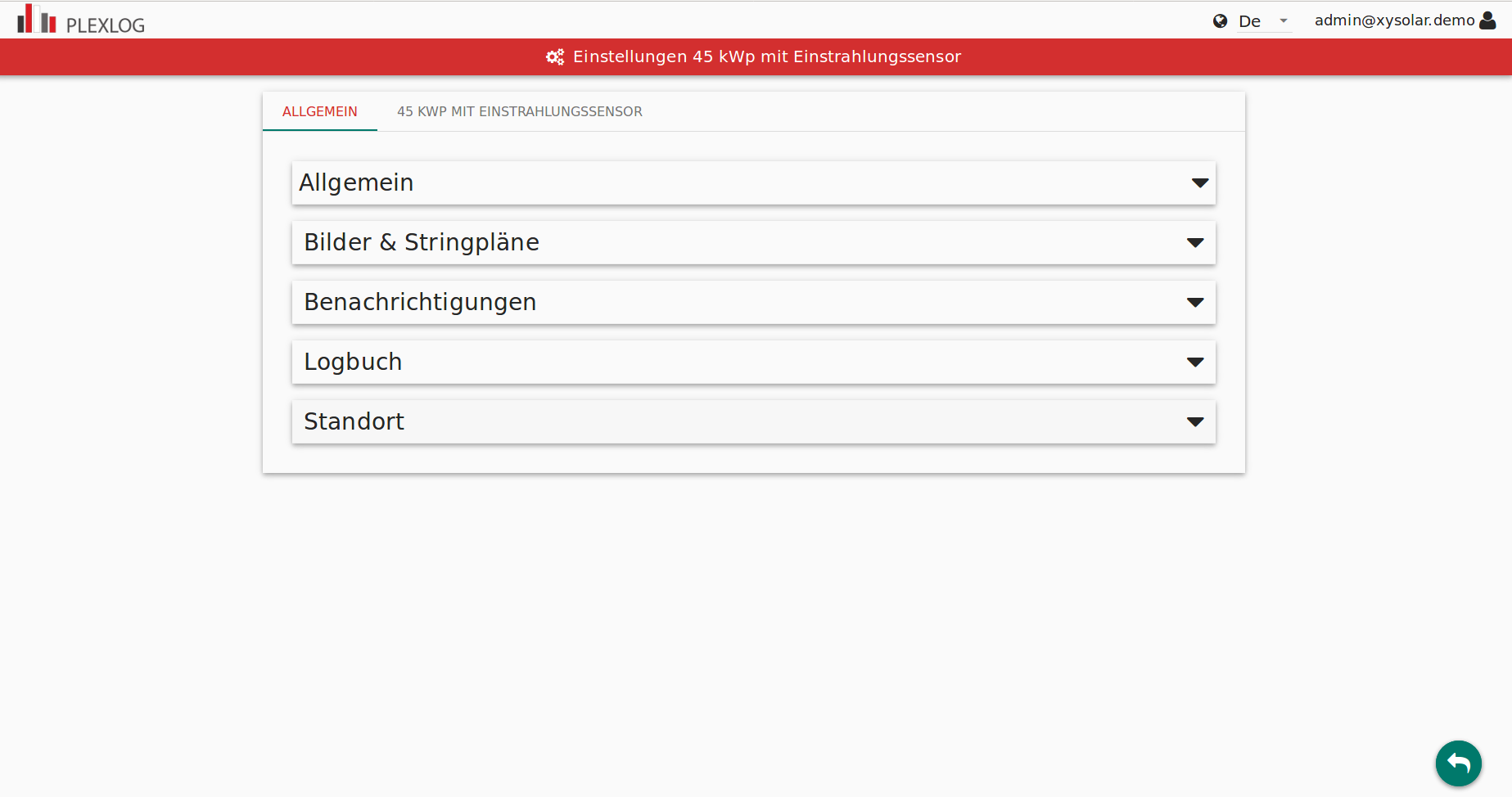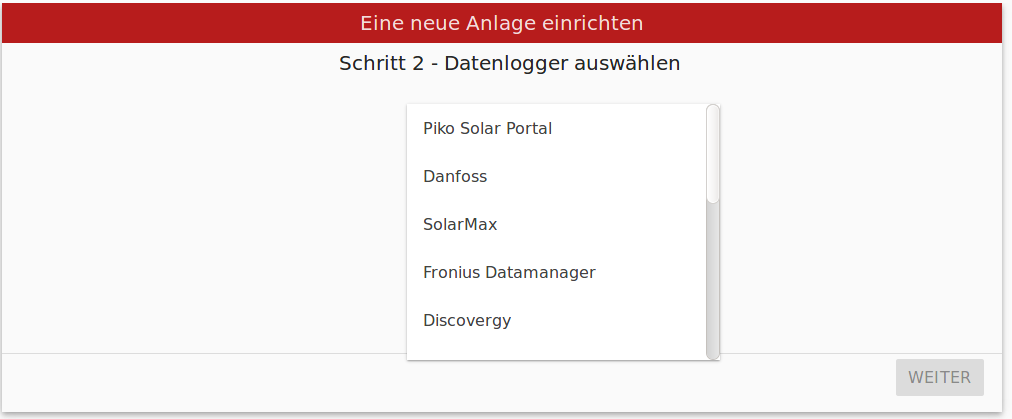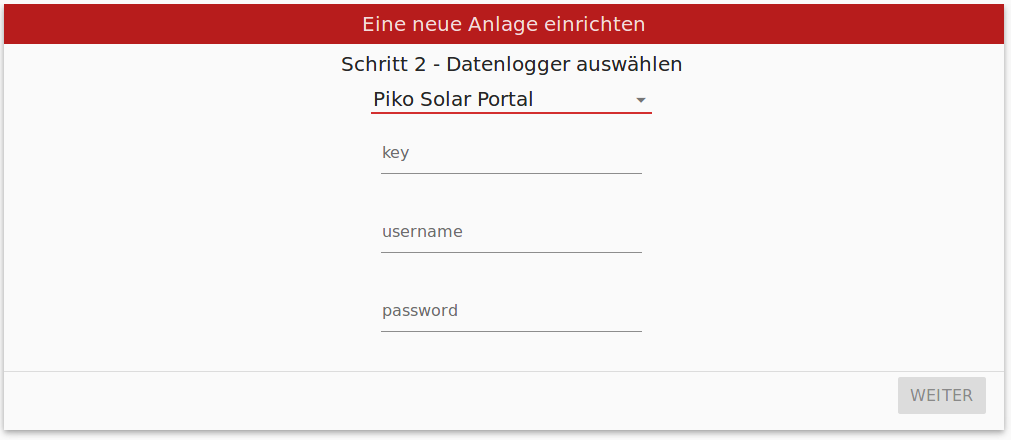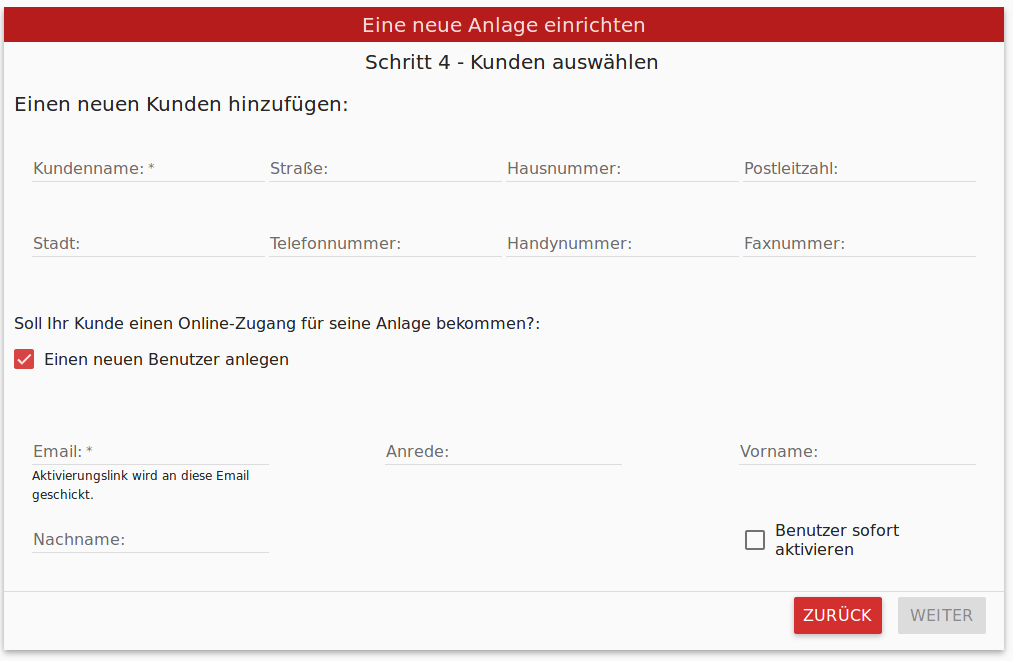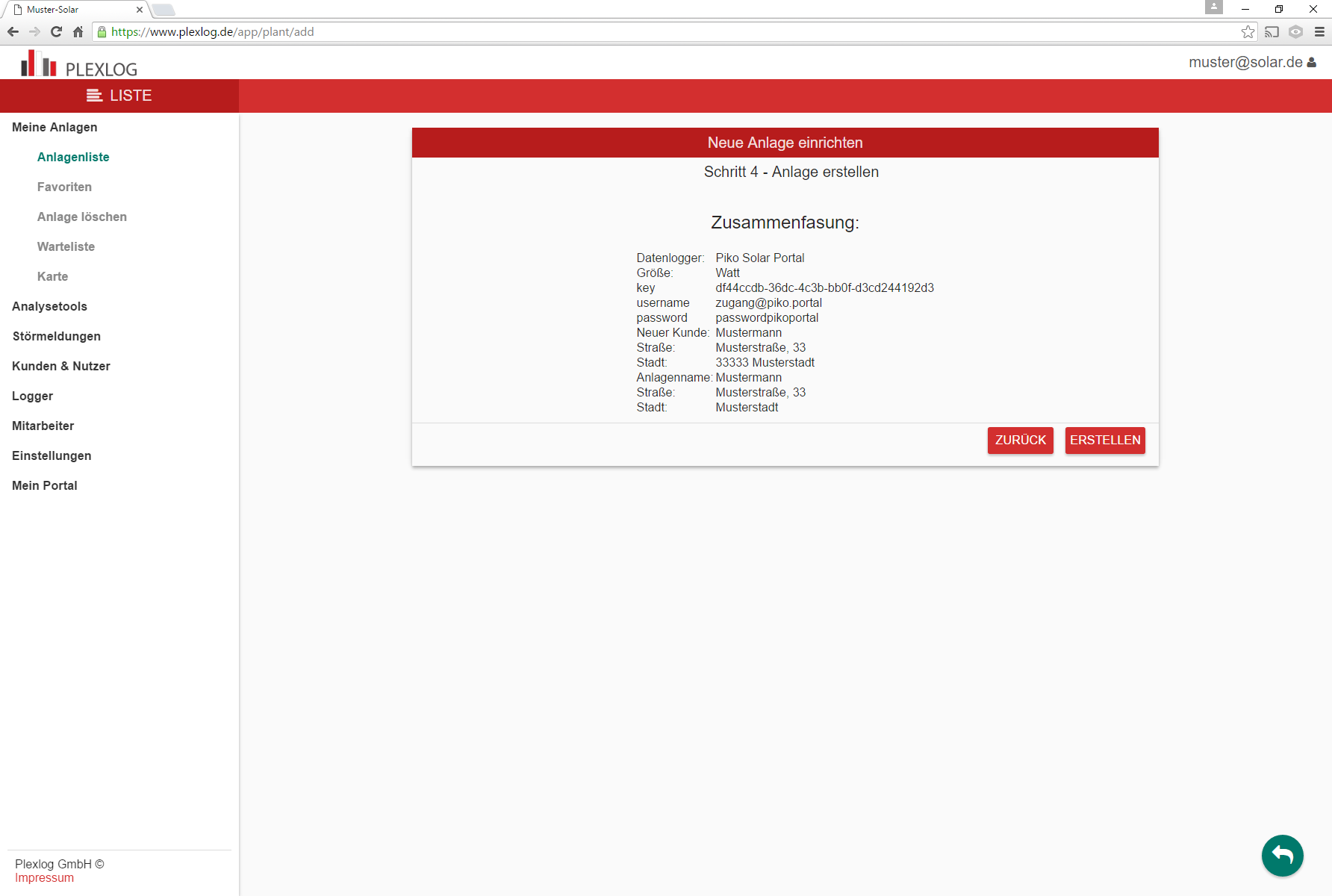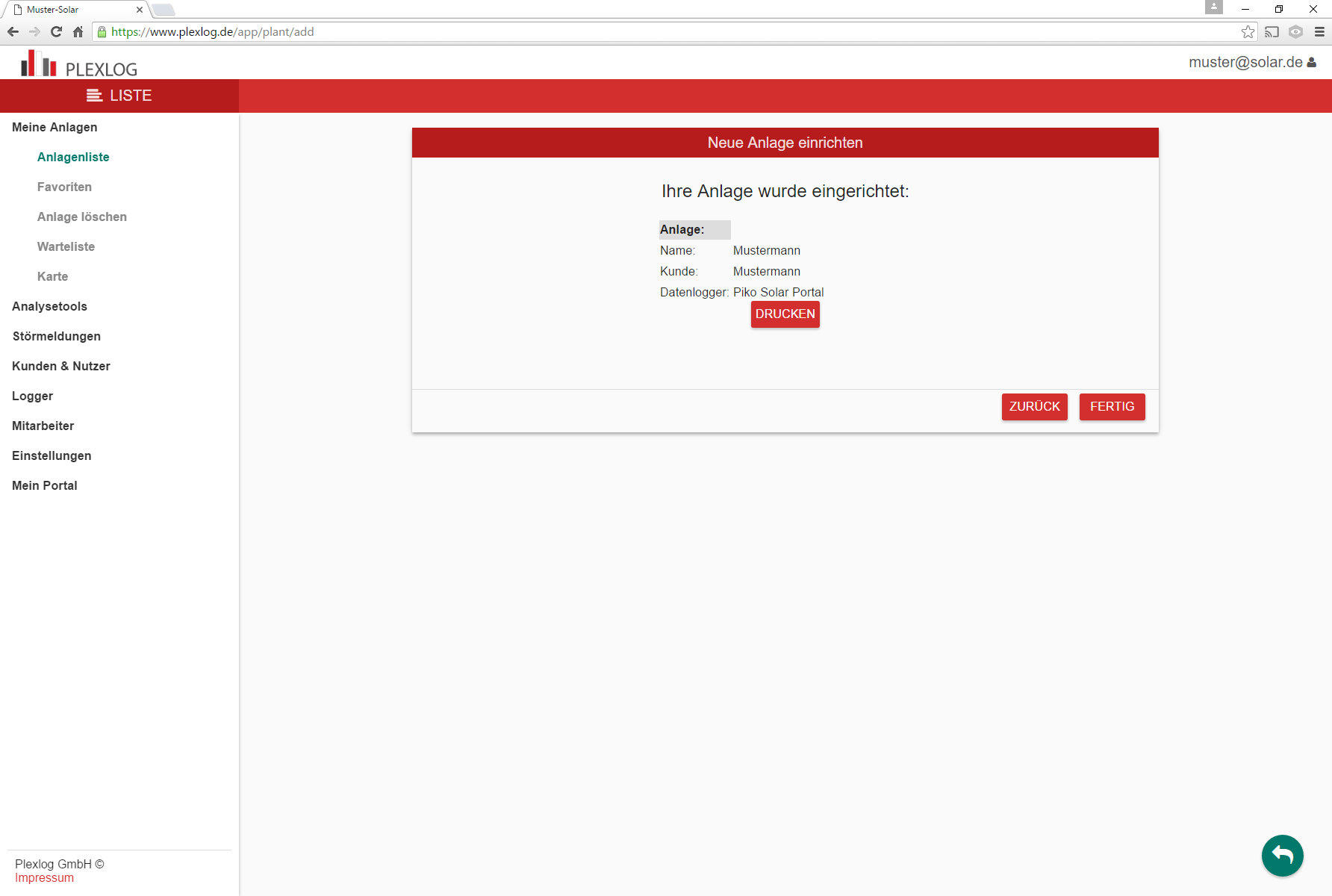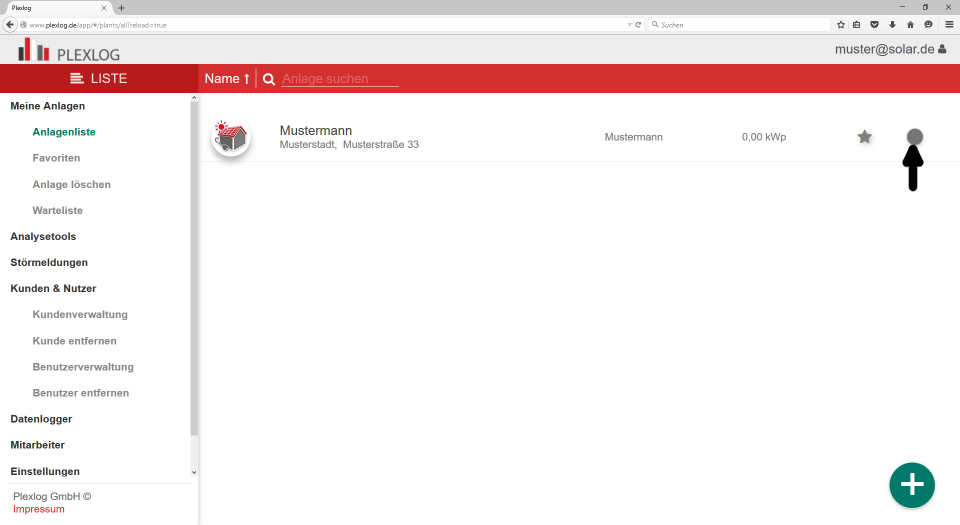Piko Solar Portal¶
Einbindung einer Kostal-PV-Anlage aus dem Piko-Portal¶
Schritt 1¶
Zum Hinzufügen einer PV-Anlage mit einem Meteocontrol WEB‘log klicken Sie bitte auf den +-Button unten rechts.
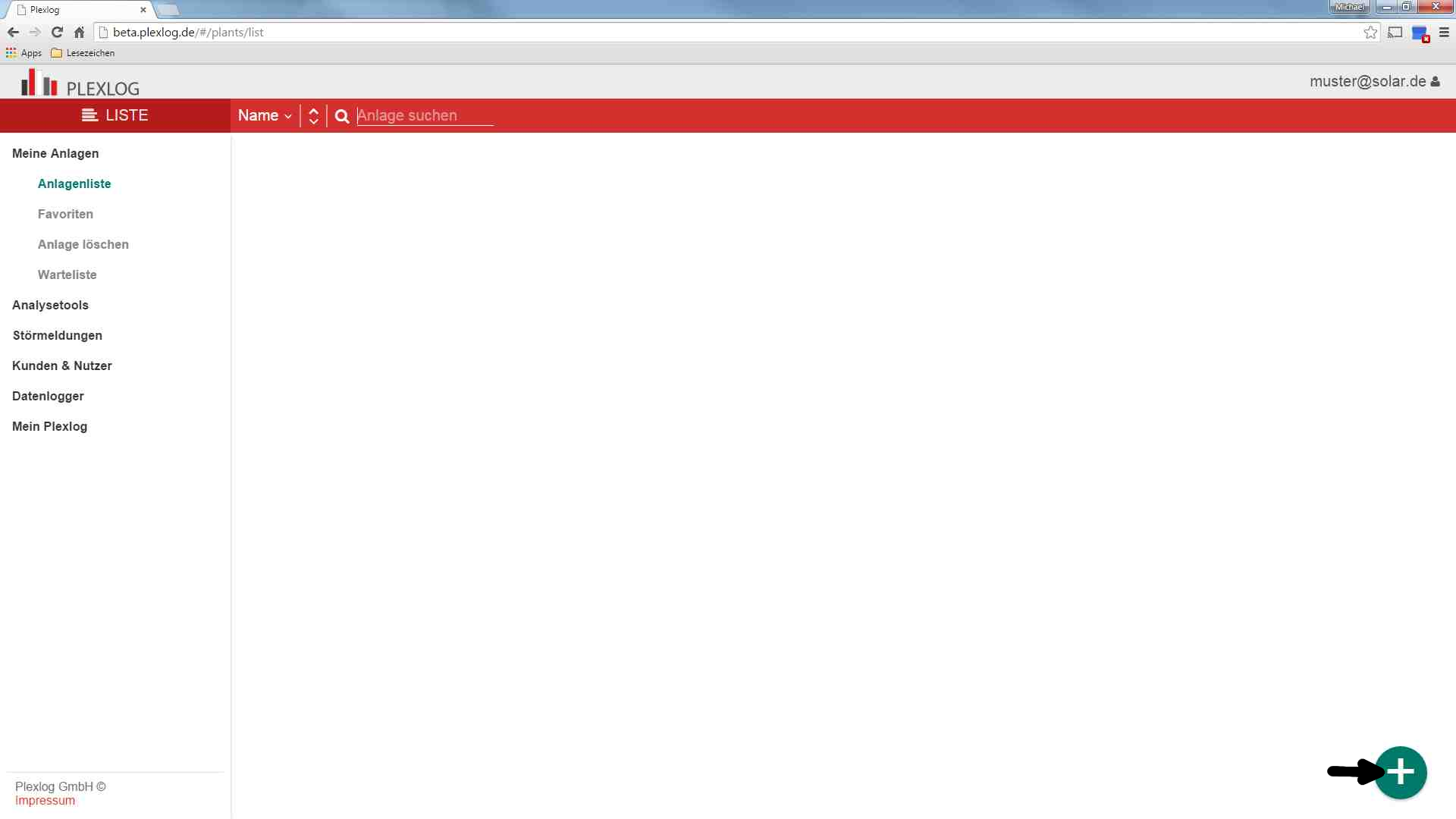
Schritt 2¶
Falls Sie mehr als einen Reseller verwalten, wählen Sie bitte im ersten Schritt den Reseller aus zu dem die Anlage gehören soll. Falls nicht folgen Sie bitte der weiteren Anleitung ab Schritt 3.
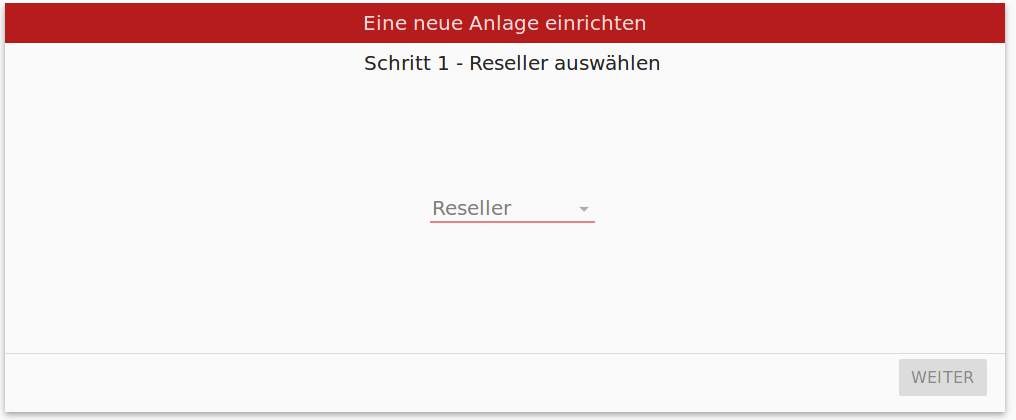
Schritt 4¶
- Geben Sie „key“, „username“ und „password“ ein. Klicken Sie nach erfolgreicher Eingabe auf „WEITER“.
- Mit „username“ und „password“ werden die LogIn-Daten von Ihrem Piko-Portal abgefragt – nur so kann sich zukünftig auch das PlexLog-Portal automatisiert einloggen um regelmäßig Anlagendaten aus dem Piko-Portal abfragen. Bitte geben Sie diese hier ein.
- Damit das PlexLog-Portal auch richtig identifiziert, welche Kostal-Anlage überwacht werden soll (manchmal werden unter einem User-Name mehrere Anlagen im Piko-Portal geführt), wird zusätzlich der Anlagen-„Key“ benötigt. Loggen Sie sich hierzu wie gewohnt in Ihr Piko-Portal ein und klicken Sie auf den entsprechenden Anlagennamen in der Übersicht – der Menübereich der entsprechenden Anlag öffnet sich. Den gesuchten „Key“ für die Überwachung im PlexLog-Portal finden Sie nun in der Adresszeile des Browserfensters. Kopieren Sie den Code hinter „…..plantId=“ und fügen diesen als Key in das PlexLog-Portal ein (mit allen Zwischenzeichen).

Schritt 5¶
- Ist der Kunde noch nicht im Portal angelegt, wählen Sie Einen neuen Kunden anlegen. Die Auswahl mit WEITER bestätigen - es folgt Schritt 6.
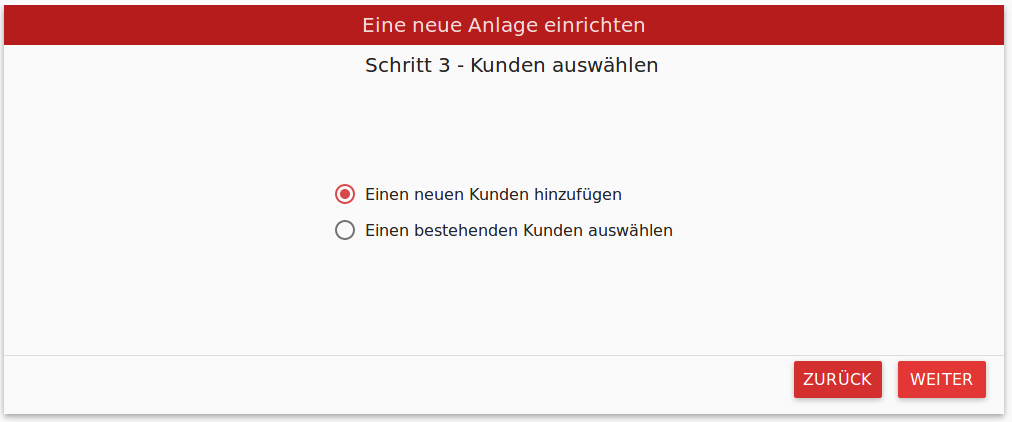
- Ist der Kunde bereits im Portal angelegt, bitte Einen bestehenden Kunden auswählen. Es folgt die Kundenliste. Hier den entsprechenden Kunden wählen und bestätigen. In diesem Fall folgt Schritt 7.
Schritt 6¶
Hier legen Sie durch Angabe von Name, Adresse, Telefonnummer usw. einen neuen Kunden an. Durch Aktivierung der Option Neuen Benutzer anlegen wird Ihr Kunde zu einem Benutzer und erhält einen eigenen Zugang/LogIn zum Portal. Nachdem Sie seine Email-Adresse eingegeben haben, erhält der Kunde eine Bestätigungs-E-Mail mit Link zum Portal und einem Startzugang (Nutzername = Email-Adresse und Passwort).
Schritt 7¶
Hier wird der Anlagenname vergeben. Das dient vor allem der Unterscheidung bei Kunden mit mehreren Anlagen. Zusätzlich kann hier optional eine abweichende Hausanschrift der Anlage eingetragen werden. Bestätigen Sie mit Weiter.
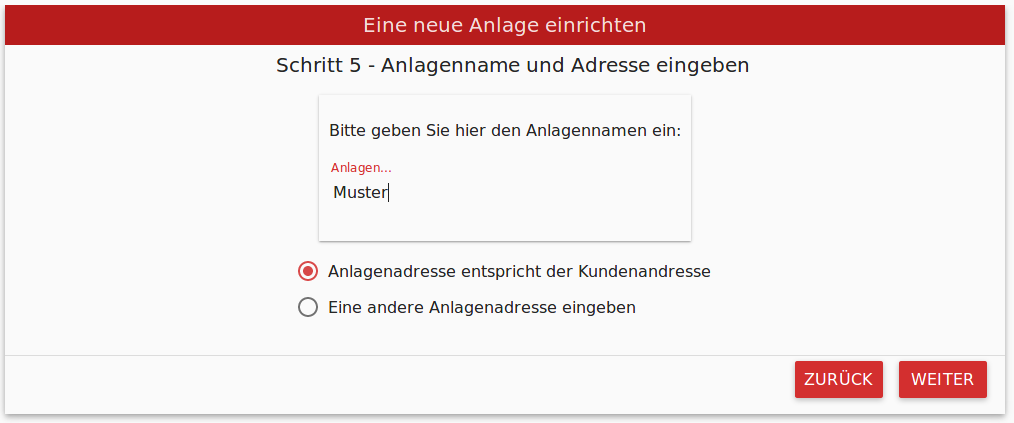
Scritt 8¶
Schritt 9¶
Die Anlage wurde eingerichtet. Das PlexLog-Portal beginnt beim nächsten Übertragungintervall den Datenimport vom Piko-Portal.Beenden Sie den Prozess mit FERTIG.
Schritt 10¶
Nachdem Sie in Schritt 9 den Button FERTIG geklickt haben, gelangen Sie automatisch zurück zur Anlagenliste Ihres Portals. Hier ist nun die neu hinzugefügte Anlage aufgeführt. Bis zum nächsten Verbindungsaufbau des Loggers mit dem PlexLog-Server ist rechts ein grauer Punkt sichtbar. Der graue Punkt signalisiert, dass die Anlageninitialisierung bis dahin noch nicht stattgefunden hat. Mit der nächsten Übertragung des Loggers wird die Anlage in Ihrem Portal initialisiert (max. 15 Min. zeitverzögert). Der graue Punkt färbt sich nun ein. Die Farbe repräsentiert zukünftig den Zustand der Anlage (grün = keine Probleme; gelb = Abweichungen innerhalb eines Modulfelds wurden festgestellt; rot = Störungen oder Übertragungsprobleme liegen vor).
Durch Klick auf den Stern links neben dem rechten Punkt fügen Sie die Anlage zu Ihren Favoriten hinzu (Stern färbt sich gelb ein).
Durch Klick auf den Anlagennamen gelangen Sie auf das Dashboard der Anlage.
Dashboard¶
- Auf dem Dashboard erhalten Sie die Übersicht zu der gewählten Anlage. Folgende Kacheln sind interaktiv:
- Tages-, Monats-, Jahres- und Gesamtansicht: Durch Klick auf die Kachel gelangen Sie in die entsprechende Ansicht. Hier können Sie vielfältige Ansichten und Vergleiche von Modulfeldern, Strings, Anlagegruppen usw. herstellen. Bei Eigenverbrauchsanlagen erhalten Sie zudem viele Informationen zu Verbrauch, Eigenverbrauchsquote usw.
- Störmeldungen: Die Kachel gibt erste Auskunft über den Zustand der Anlage. Sollten auffällige Abweichungen zwischen Strings in den Modulfeldern vom Portal festgestellt worden sein („Einstellungen“ siehe hierzu Schritt 9 und Schritt 10), wechselt die Ampel auf gelb. Bei Störmeldungen vom SolarLog, Wechselrichterausfällen oder dauerhaften Kommunikationsstörungen zwischen SolarLog und Portal wechselt die Ampel auf rot. Durch Klick auf die Kachel gelangen Sie zum Störmeldungsmanagement. Hier können Sie alle eingegangenen Meldungen bearbeiten, nach Bedarf mit Notizen versehen und nach Bearbeitung in einen entsprechenden Statusordner verschieben. Unter „Einstellungen“ -> „Benachrichtigungen“ bestimmen Sie, welcher Nutzer welche Meldungen per Email erhält.
- Logbuch: Mit Klick auf das Logbuch erhalten Sie Zugriff auf alle historischen Ereignisse der Anlage.
- Wechselrichter: Die Kachel gibt erste Auskunft über den Status jedes zu der Anlage gehörenden Wechselrichters (grün=alles ok, gelb=Abweichung, rot=Fehler). Durch Klick auf die Kachel gelangen Sie in die Wechselrichterübersicht. Dort können Sie die Abweichenden Wechselrichter erkennen und zu der entsprechenden Störmeldung oder in die entsprechnde Graphenansicht navigieren.
- Das Zahnrad oben rechts führt zum Einstellungsbereich der Anlage.
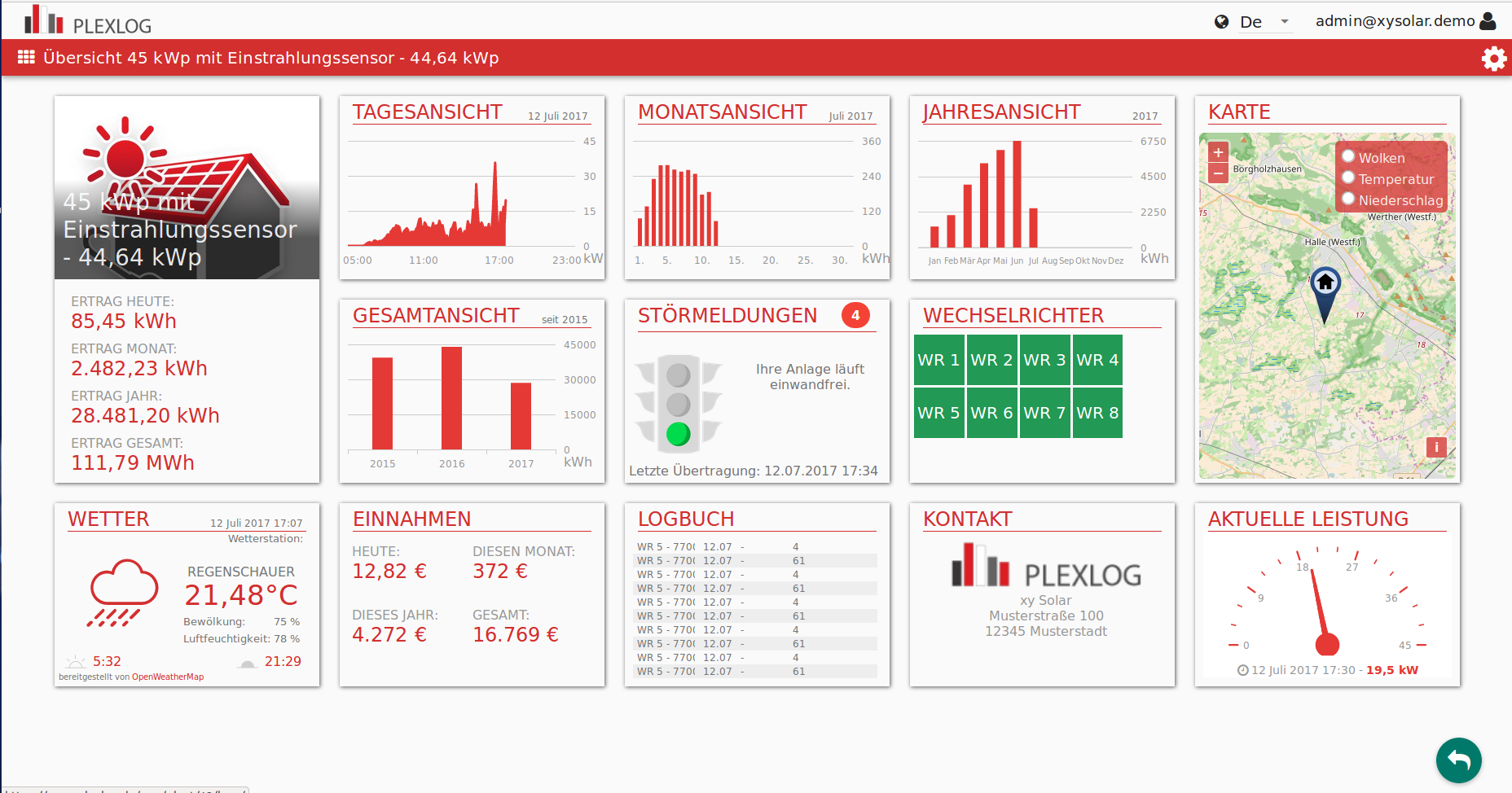
Einstellungen¶
- Durch Klick auf die Überschriften im Einstellungsbereich erhalten Sie unter dem Punkt Allgemein Zugriff auf die folgenden Punkte.
- Allgemein: Hier sehen Sie die Einstellungen zu Name, Adresse und weiteren.
- Bilder & Stringpläne: Diesen Bereich können Sie selber im Portal bearbeiten. Das Anlagenbild (.jpg) kann ausgewählt und eingestellt werden. Dieses erscheint in der Anlagenliste und auf dem Dashboard. Zudem können Stringpläne als .pdf oder .jpg hinterlegt werden. In den entsprechenden Ansichten erscheinen Icons, über welche die Pläne aufgerufen werden können. So verschwinden zukünftig keine String- und weiteren Pläne mehr und man findet sie genau da wo, man sie braucht.
- Benachrichtigungen: Hier legen Sie fest, wer welche Meldungen zur Anlage per Email erhält. „Infos“ sind beispielsweise Änderungen an der Konfiguration des Datenloggers. „Fehler“ sind alle Störmeldungen vom WEB’log, Wechselrichterausfälle oder dauerhafte Kommunikationsstörungen zwischen WEB’log und Portal. Bitte tragen Sie für ein funktionierendes Störmeldungsmanagement die empfohlenen Email Zugangsdaten im WEB’log ein (siehe Schritt 6). „Abweichungen“ sind auffällige Leistungsunterschiede von Strings innerhalb definierter Modulfelder. Wir empfehlen das Leistungsabweichungsmanagement im WEB’log zu deaktivieren und hierfür das Tool im PlexLog-Portal zu nutzen. Einstellungen hierzu können Sie unter dem Einstellungspunkt „Modulfeldabweichung“ tätigen.
- Standort: Hier legen Sie den Standort der Anlage fest. Die Wetterkachel mit Wetterdaten zum Standort auf dem Dashboard wird hierdurch initialisiert. Zudem können Sie durch die Einstellung des Standortes in Ihrer Anlagenliste später Anlagen nach Orten suchen und sortieren.
- Neben dem Reiter Allgemein findet sich in dieser Ansicht ein Reiter für jeden zu der Anlage gehörenden Logger, der die folgenden Punkte enthält.
- Datenlogger: Hier finden sich alle Informationen zu FTP- und Email-Verbindungsdaten sowie Typ, Model, SN usw. des Datenloggers.
- Wirtschaftlichkeit: Hier sehen Sie die Einstellungen zu Vergütungssatz je kWh und Jahressoll.
- Bilder & Stringpläne: Diesen Bereich können Sie selber im Portal bearbeiten. Das Anlagenbild (.jpg) kann ausgewählt und eingestellt werden. Dieses erscheint in der Anlagenliste und auf dem Dashboard. Zudem können Stringpläne als .pdf oder .jpg hinterlegt werden. In den entsprechenden Ansichten erscheinen Icons, über welche die Pläne aufgerufen werden können. So verschwinden zukünftig keine String- und weiteren Pläne mehr und man findet sie genau da wo, man sie braucht.
- Anlagengruppen, Modulfelder, Wechselrichter, Zähler und Sensoren: Hier können Sie alle wichtigen Leistungsdaten, Vergütung Prognosen der Wechselrichter, Modulfelder, Zähler und Anlagengruppen hinterlegen
- Modulfeldabweichung: Hier können Sie festlegen, in welchen Fällen das Portal Unterschiede zwischen Strings, MPPTS oder Wechselrichtern eines Modulfeldes gleicher Ausrichtung und Neigung meldet. Definiert werden hier Modulfeld, Überwachungsintervalle, Überwachungszeiträume und maximale Abweichung in %. Wir empfehlen das Leistungsabweichungsmanagement wenn vorhanden im Logger zu deaktivieren und hierfür dieses Tool zu nutzen.